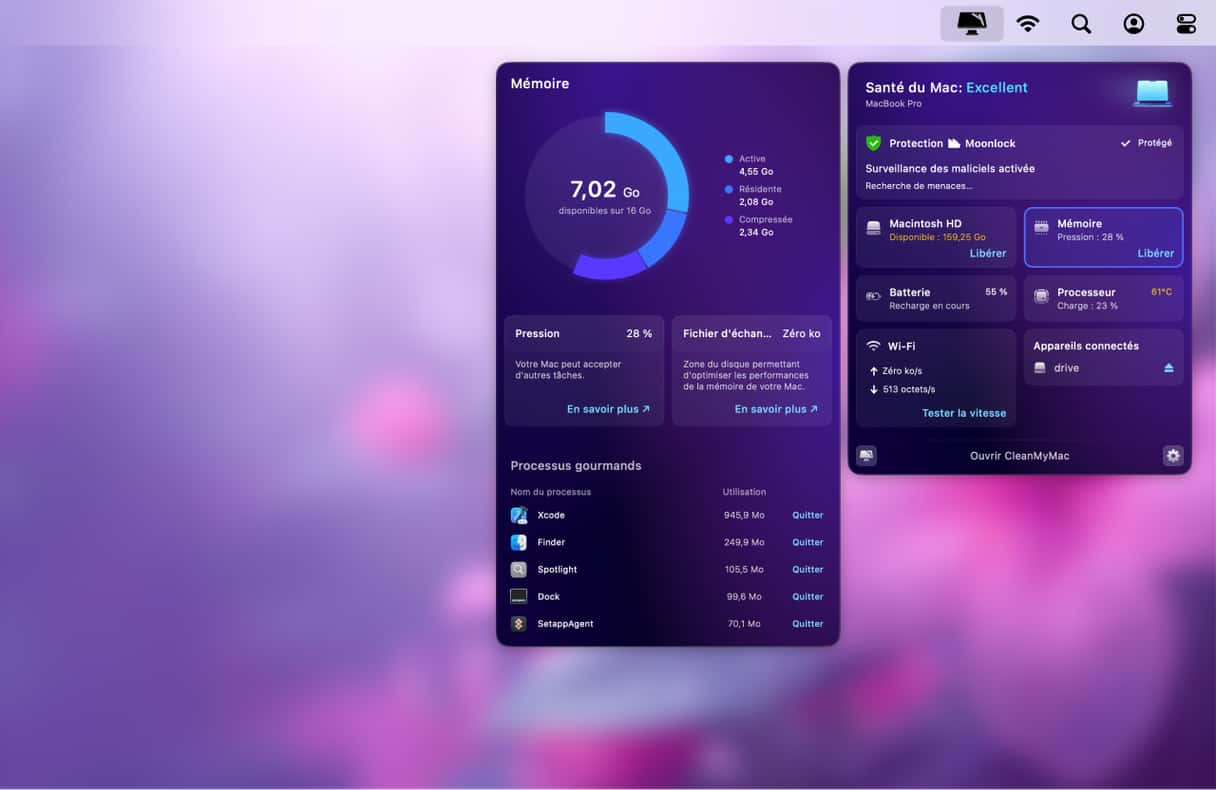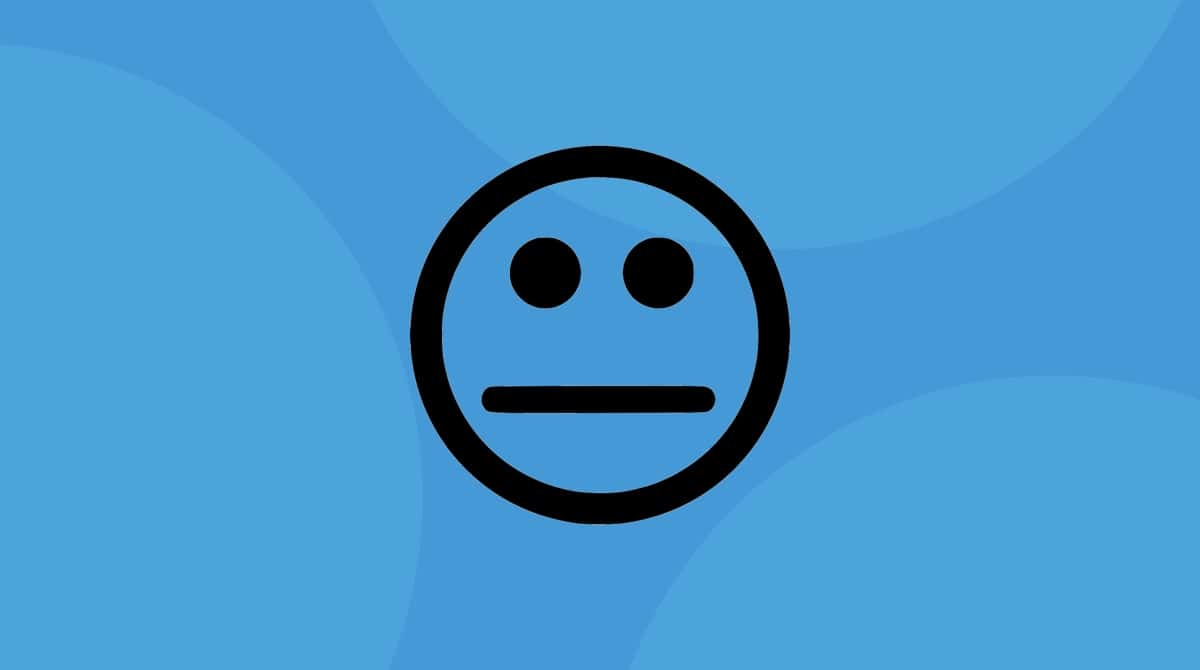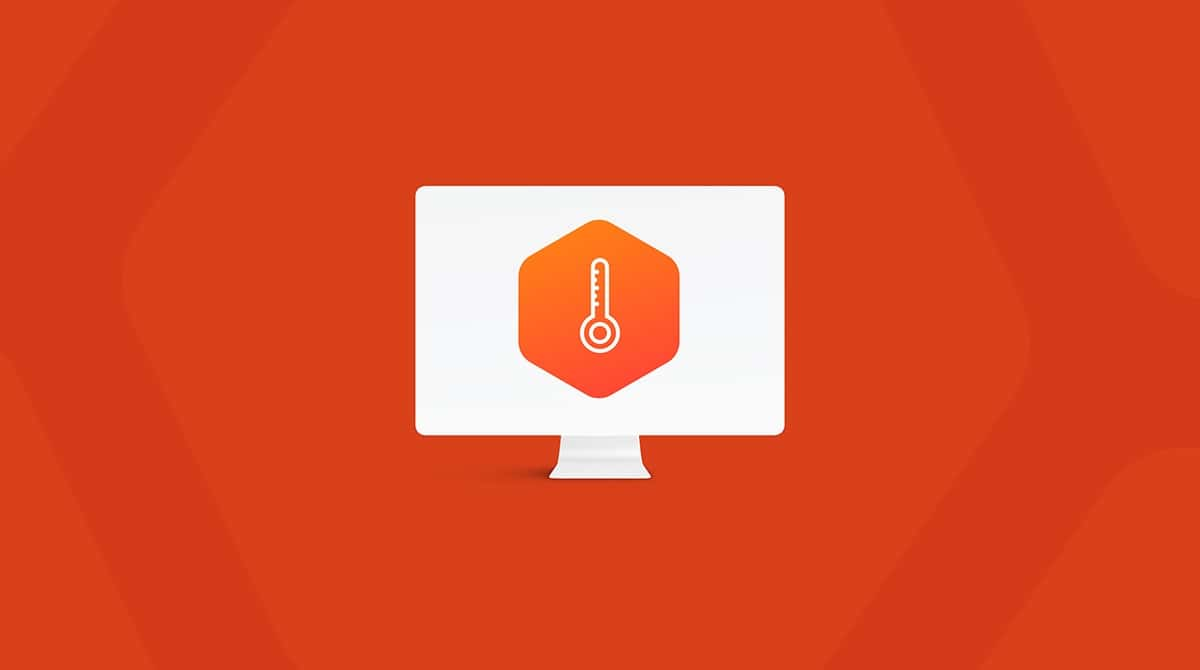Comment surveiller les performances de votre Mac et vous assurer que votre ordinateur fonctionne au meilleur de ses capacités ? La réponse est simple : testez le. Il y a plusieurs aspects à surveiller, et nous allons tous vous les montrer. Nous vous expliquerons même comment automatiser le processus. C'est parti !
Comment évaluer les performances de votre Mac ?
Comment faire pour savoir si votre Mac fonctionne bien ? Il existe une procédure dédiée, le benchmarking, qui offre des informations très utiles. Elles vous permettent en effet d'identifier les points faibles de votre système afin de les améliorer.
Il y a plusieurs indicateurs à surveiller :
- Espace disque
- Mémoire, ou RAM (Random Access Memory)
- Processeur, ou CPU (Central Processing Unit)
- Consommation d'énergie
- État de la batterie
- Rapidité et utilisation du réseau
- Problèmes matériels
Vous pouvez évaluer tous ces paramètres en utilisant des outils intégrés à macOS. Pour obtenir des informations plus approfondies sur la performance de votre Mac, vous pouvez faire appel à des applications de benchmarking tierces, qui testeront aussi la vitesse de votre disque, le processeur graphique (GPU) et le processeur. Nous en verrons quelques-unes dans cet article, mais commençons d'abord par les outils natifs.
Comment consulter les performances d'un Mac
Nous avons organisé les outils intégrés à macOS en fonction de leur facilité d'utilisation, du plus simple au plus complexe.
1. Moniteur d'activité
Le Moniteur d'activité offre de loin la méthode la plus simple pour contrôler les performances du système. Pour l'ouvrir, rendez-vous simplement dans le dossier Applications > Utilitaires. Vous pourrez alors surveiller le Processeur, la Mémoire, l'Énergie, le Disque et le Réseau, en plus de choisir comment les informations sont organisées.
Voici des informations plus détaillées sur ce que vous pouvez voir dans chaque onglet du Moniteur d'activité.
Processeur
Découvrez comment les applications et les processus utilisent les ressources processeur de votre Mac. Cliquez sur la colonne % processeur pour voir les applications et processus les plus gourmands. Vous pouvez également voir la charge du processeur en bas de la fenêtre. Si elle dépasse les 60 %, quittez les applications et processus qui consomment le plus de ressources. Sélectionnez simplement les applications et processus concernés, plus cliquez sur le « X » dans la barre d'outils.
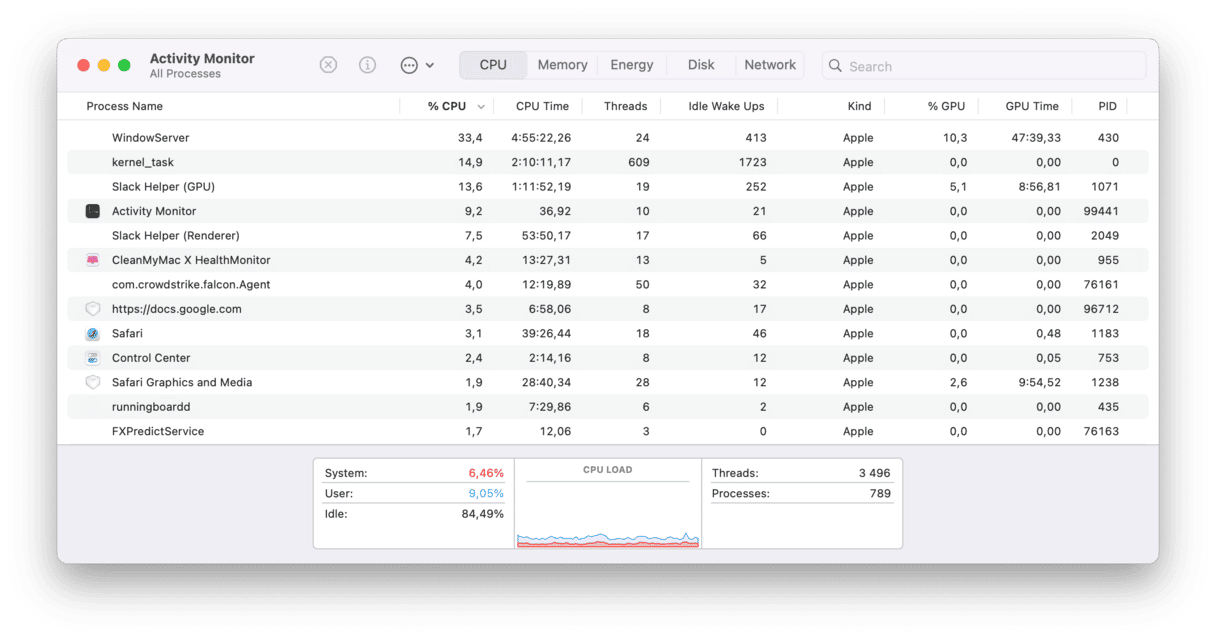
Autres indicateurs importants :
- Système : part du processeur utilisée par macOS
- Utilisateur : part du processeur utilisé par les applications
- Inactif : part du processeur non utilisée à l'instant t
Mémoire
Elle surveille la consommation de RAM, idéal pour savoir si votre Mac fonctionne au ralenti. Commencez par regarder le graphique Pression sur la mémoire : s'il est jaune ou rouge, c'est que votre ordinateur utilise beaucoup de mémoire. Si votre Mac est plutôt ancien, nous vous conseillons d'installer plus de RAM si possible. Sinon, suivez les étapes ci-dessous pour réduire l'utilisation de la mémoire.
Consultez également l'utilisation de la mémoire en cliquant sur la colonne Mémoire. Fermez les applications dont vous ne vous servez pas et qui consomment trop de RAM.
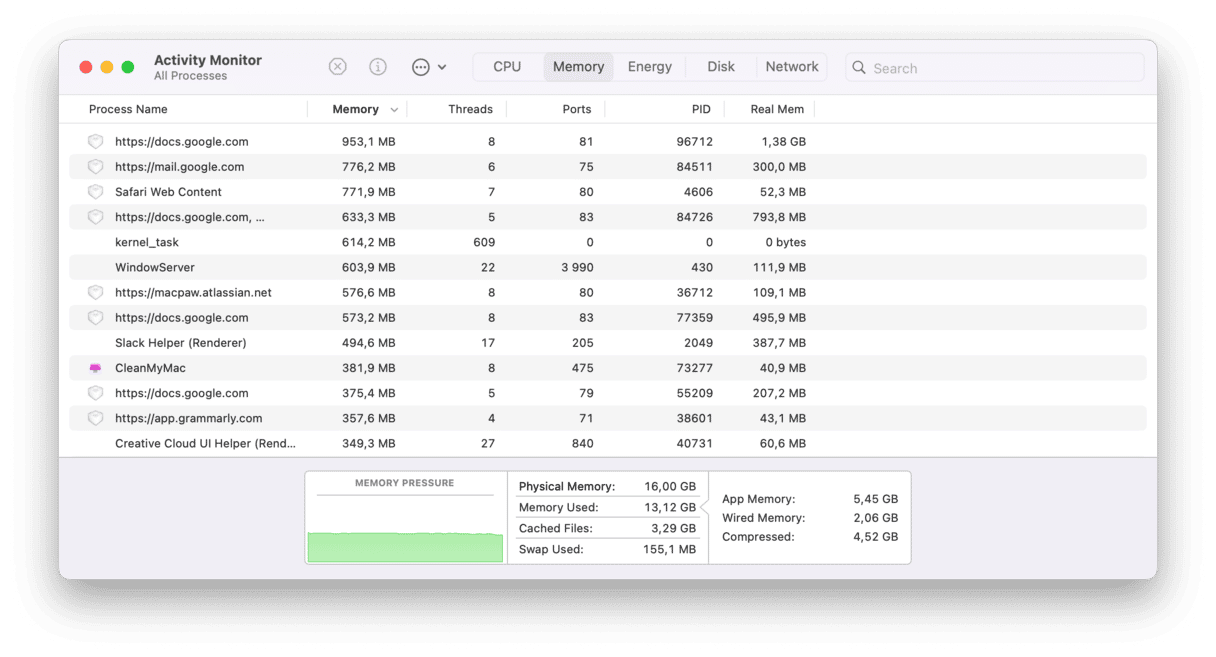
Informations importantes (en plus de la Pression sur la mémoire) :
- Mémoire physique : RAM totale dont dispose votre Mac
- Mémoire utilisée : RAM actuellement utilisée (Go)
Énergie
Cet onglet est très utile pour identifier les applications qui consomment trop de batterie. Contrairement aux autres onglets, il ne liste pas les processus. À quoi devez-vous faire attention ? Aux éventuels « Oui » dans la colonne « Veille empêchée ». Ces applications empêchent en effet votre Mac de se mettre en veille lorsque vous le fermez, ce qui peut contribuer à vider votre batterie plus rapidement.
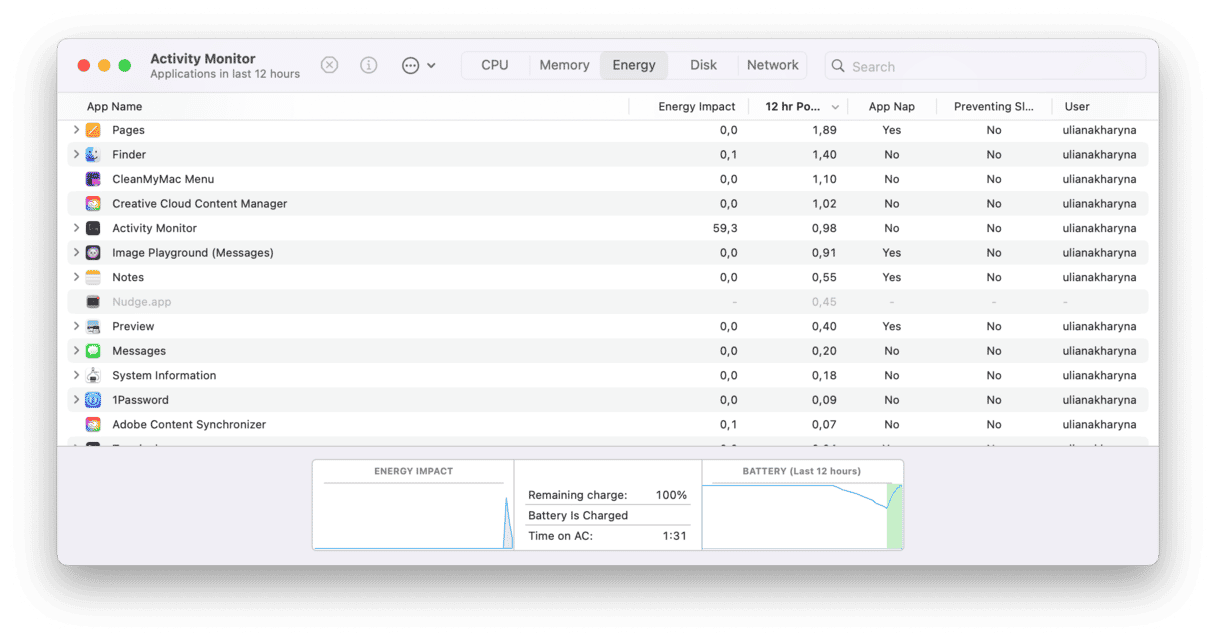
Disque
Les informations contenues dans cet onglet ne sont généralement pas très utiles, à moins que vous ne souhaitiez tout savoir sur l'activité de votre disque.
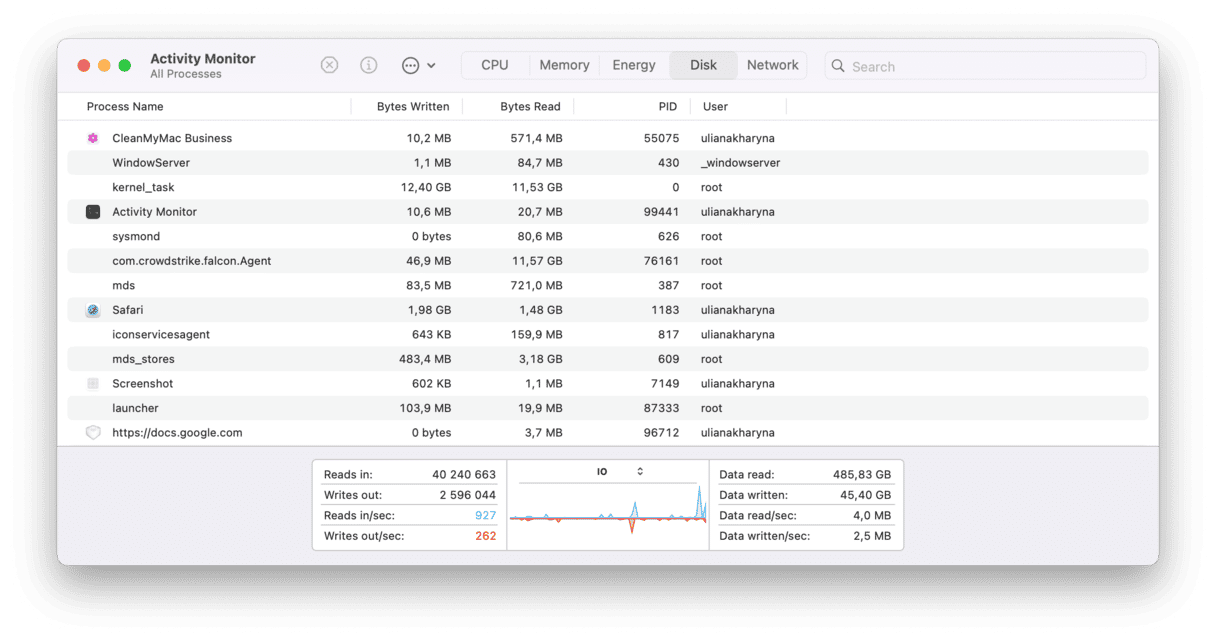
Réseau
Si vous avez besoin de surveiller l'utilisation des données, c'est ici que vous trouverez des informations. Vous pouvez choisir de quitter les applications qui consomment trop de ressources : cela pourrait résoudre les problèmes de lenteur au niveau de votre connexion internet.
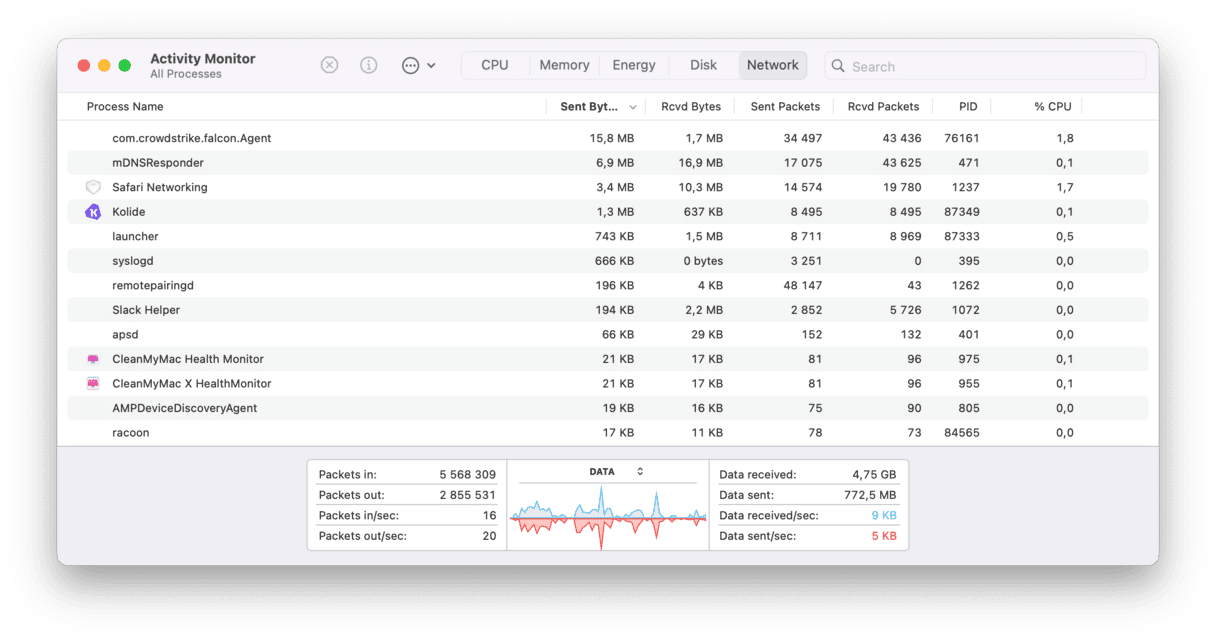
Le Moniteur d'activité a les défauts de ses qualités. Il liste tout ce qui s'exécute en arrière-plan, dont les applications, les processus et les pages web. Il n'est donc pas impossible de se perdre au milieu de toutes ces données, surtout quand les noms des processus sont un peu cryptiques. Cela dit, cet outil offre une présentation vraiment détaillée de la consommation des ressources système.
2. Rapport système
Le Rapport système (ou les Informations du système) vous offre une vue d'ensemble sur les composants logiciels et matériels de votre Mac. Pour l'ouvrir, rendez-vous dans les Réglages Système > Général > À propos, puis allez jusqu'en bas de la fenêtre et cliquez sur Rapport système. Vous pouvez aussi cliquer sur le menu Apple, maintenir la touche Option (Alt) enfoncée et cliquer sur Informations système.
Nous vous conseillons de jeter un coup d'œil aux sections suivantes dans la catégorie Matériel :
- Alimentation : donne des informations sur l'état de santé de votre batterie
- Mémoire : quantité de RAM disponible sur votre Mac
- Stockage : capacité de stockage et espace disponible
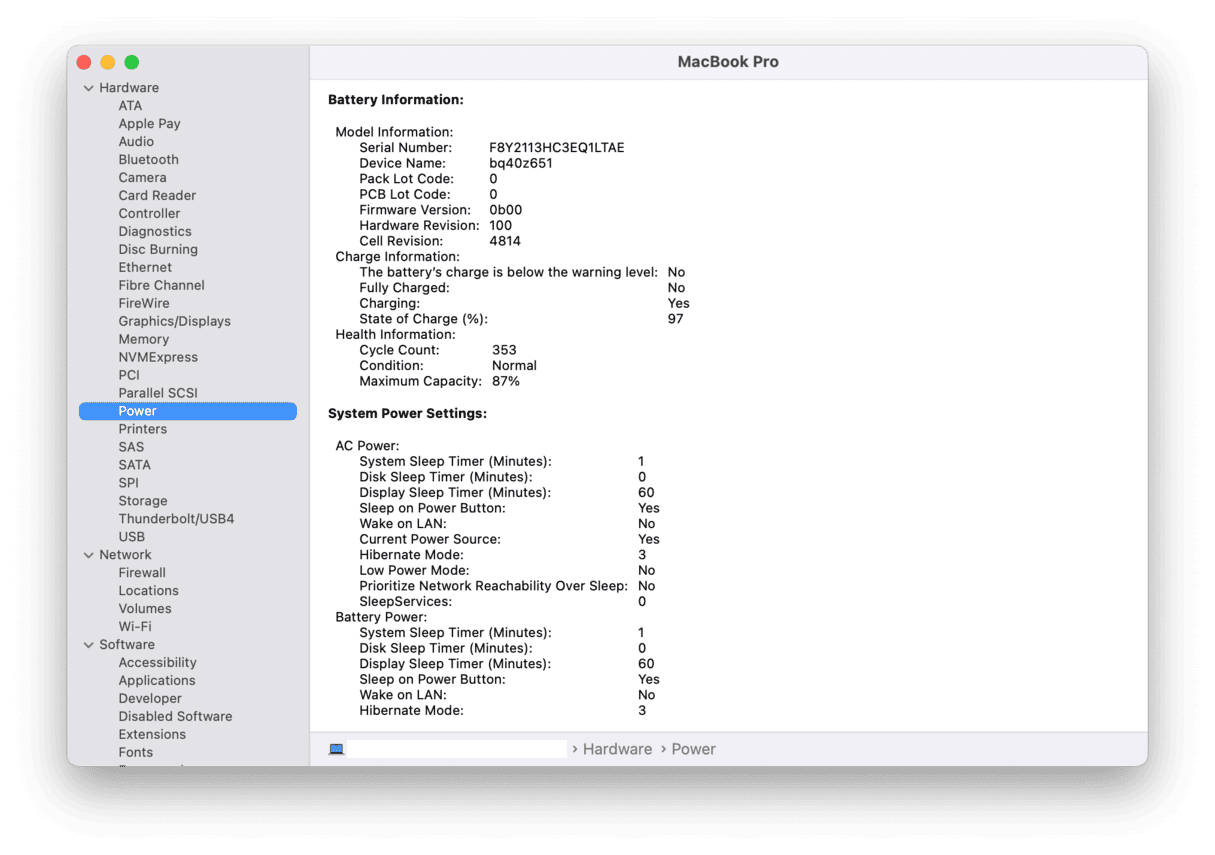
3. Diagnostics Apple
Développé par Apple, cet outil de benchmarking s'appelait auparavant Apple Hardware Test. Il a été spécialement conçu pour identifier les potentiels problèmes matériels sur votre Mac. Vous pouvez donc l'utiliser si vous pensez que la baisse des performances de votre ordinateur est due à un problème matériel, ou si vous craignez que certains composants ne fonctionnent plus comme il faut. Suivez simplement les étapes détaillées ci-dessous, en fonction du type de processeur de votre Mac.
Pour un Mac Apple Silicon
- Allumez votre Mac.
- Appuyez sur le bouton Marche/Arrêt et maintenez-le enfoncé pendant le démarrage de votre Mac.
- Relâchez le bouton lorsque la fenêtre de démarrage s'affiche.
- Utilisez le raccourci Commande + D pour ouvrir Diagnostic Apple.
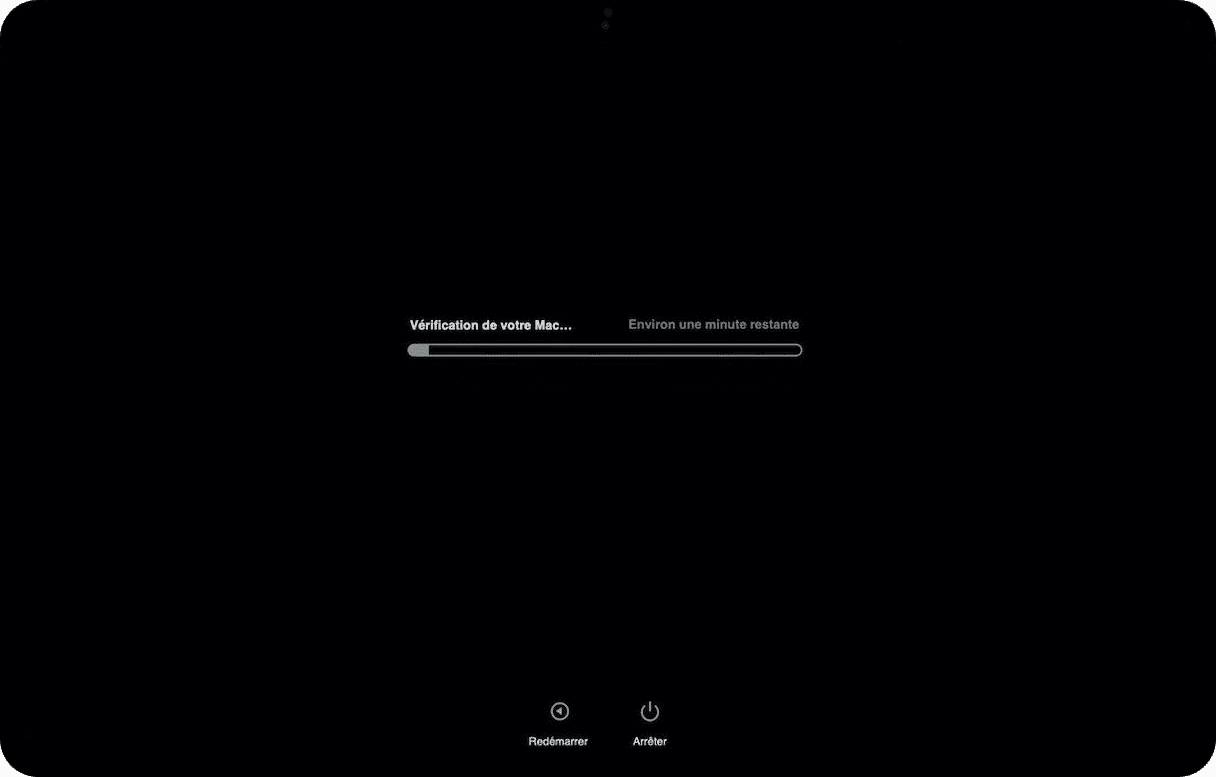
Pour un Mac Intel
- Démarrez votre Mac et maintenez la touche D enfoncée lors de la mise en route.
- Relâchez la touche une fois que vous voyez la barre de progression à l'écran, ou lorsque vous devez choisir une langue.
Une fois l'analyse terminée, vous verrez les résultats du test présentés sous forme de codes de référence. Consultez cette page pour savoir à quoi ils correspondent.
Le gros avantage de Diagnostics Apple est qu'en plus d'identifier les composants matériels en cause, l'application suggère des solutions et propose de contacter l'Assistance Apple si nécessaire.
4. Console
La console est un autre outil de diagnostic préinstallé sur macOS. Elle permet de répondre à différents problèmes logiciels et matériels en consultant les historiques et les rapports de blocage. Les historiques sont disponibles en temps réel. Mais ces informations ne sont pas faciles à comprendre, puisqu'elles sont conçues pour les administrateurs système, les équipes d'ingénierie, et les développeurs.
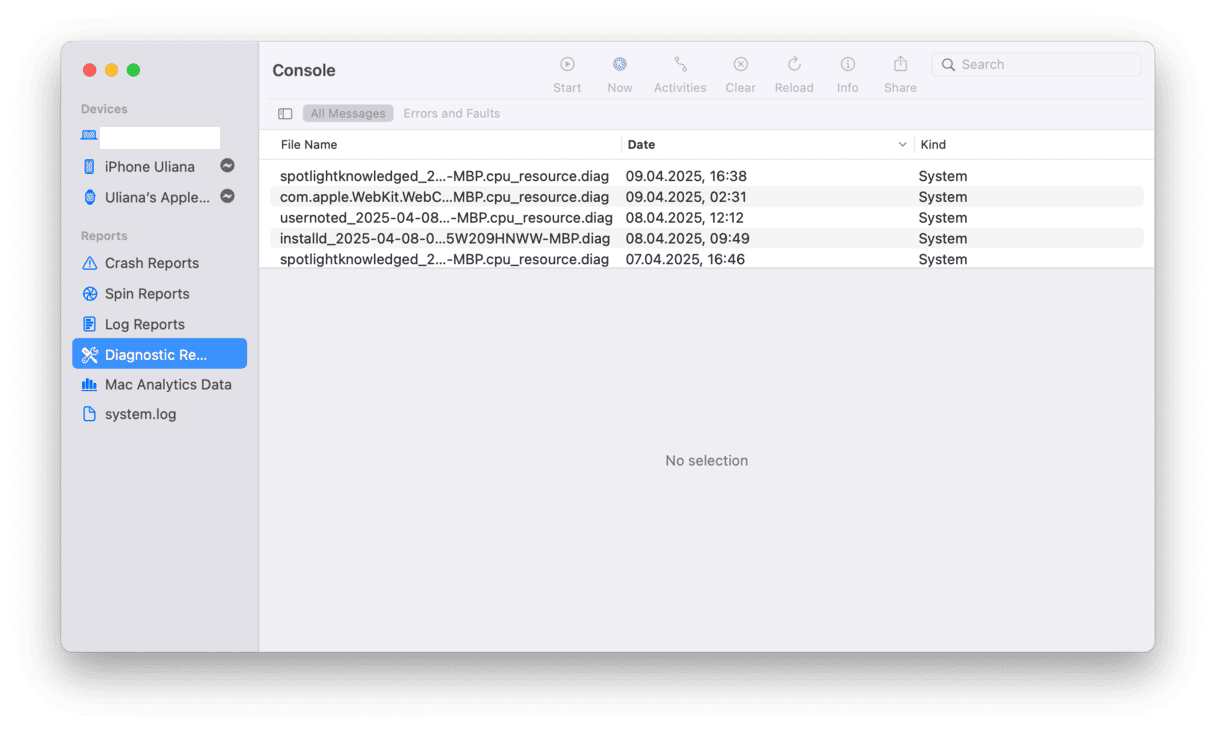
5. Utilisez une application de benchmarking pour Mac
Si vous voulez faire appel à un outil tiers pour tester de manière plus approfondie les performances de votre Mac, voici quelques-unes des meilleures applications de benchmarking pour Mac :
- Blackmagic Disk Speed Test évalue les performances de votre disque dur, en particulier sa vitesse d'écriture et de lecture. Cette application a été conçue pour aider les professionnels du montage vidéo à déterminer si leurs disques durs sont capables ou non de gérer différents fichiers vidéo.
- Geekbench 6 comprend différents tests conçus pour évaluer la facilité avec laquelle votre Mac peut exécuter les tâches du quotidien. Il vous permet de comparer les performances de votre Mac avec celles des MacBook d'autres utilisateurs. Très utile si vous vous demandez si vous devez optimiser votre ordinateur.
- Cinebench est une plateforme qui permet de tester à la fois les performances du processeur et celles de la carte graphique. Elle utilise toute la puissance de traitement de votre système pour déterminer à quelle vitesse votre processeur peut générer le rendu d'une scène 3D complexe contenant plus de 2 000 objets, de nombreuses ombres, des reflets nets et bien d'autres éléments.
- NovaBench est un outil de benchmarking gratuit permettant de tester l'intégralité de votre système, y compris le processeur, la RAM et la carte graphique. Vous pouvez tester la vitesse de votre Mac en quelques minutes et même comparer les résultats avec ceux de milliers d'autres systèmes.
- PerformanceTest propose de nombreux tests. Les développeurs de cette application affirment qu'elle permet d'obtenir une évaluation objective du système de votre Mac. Elle se concentre principalement sur le processeur et la mémoire de votre Mac, et propose près de 18 tests.
Comment optimiser votre Mac
Si les tests que vous avez effectués ont révélé que votre Mac manque d'espace libre ou que certaines applications consomment trop de ressources, voici ce que vous pouvez faire :
- Supprimez les applications et fichiers inutiles en vous rendant dans les Réglages Système > Général > Stockage et en parcourant les recommandations et catégories qui s'y trouvent.
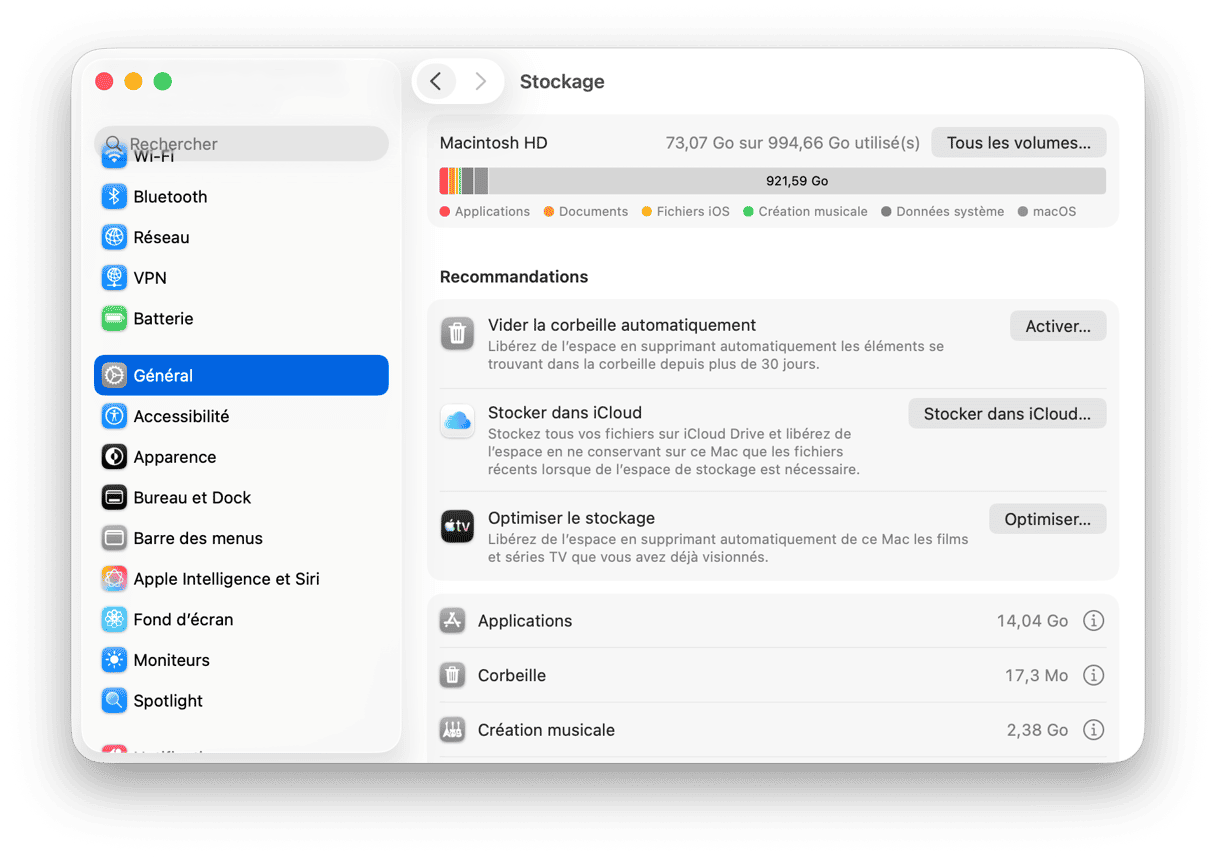
- Fermez les onglets de navigateur dont vous ne vous servez pas : vous pouvez les ajouter à vos favoris si vous voulez y revenir plus tard.
- Désactivez les éléments d'ouverture dans les Réglages Système > Général > Ouverture et extensions.
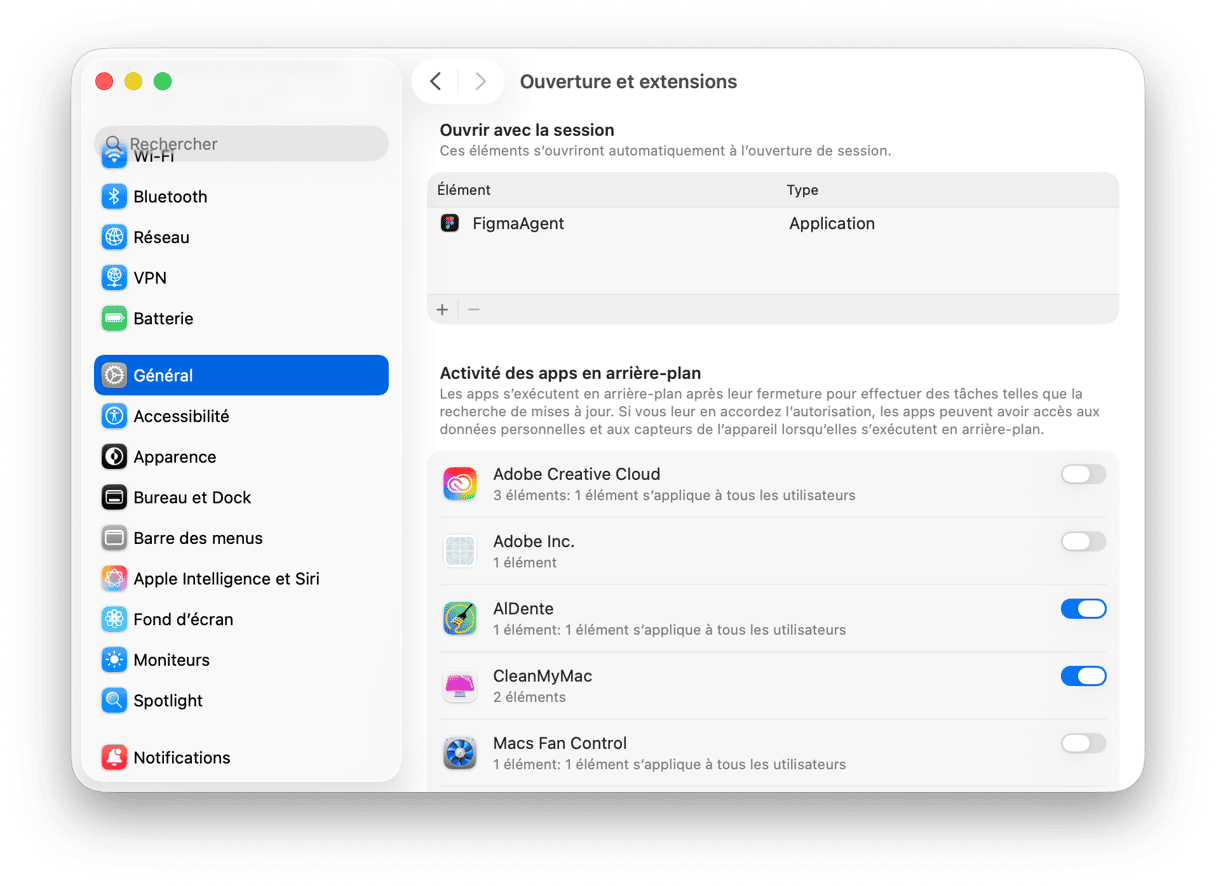
- Quittez les applications qui s'exécutent en arrière-plan si vous ne les utilisez pas.
- Ajustez les paramètres de la batterie dans les Réglages Système > Batterie. Cliquez sur Options pour accéder à d'autres réglages.
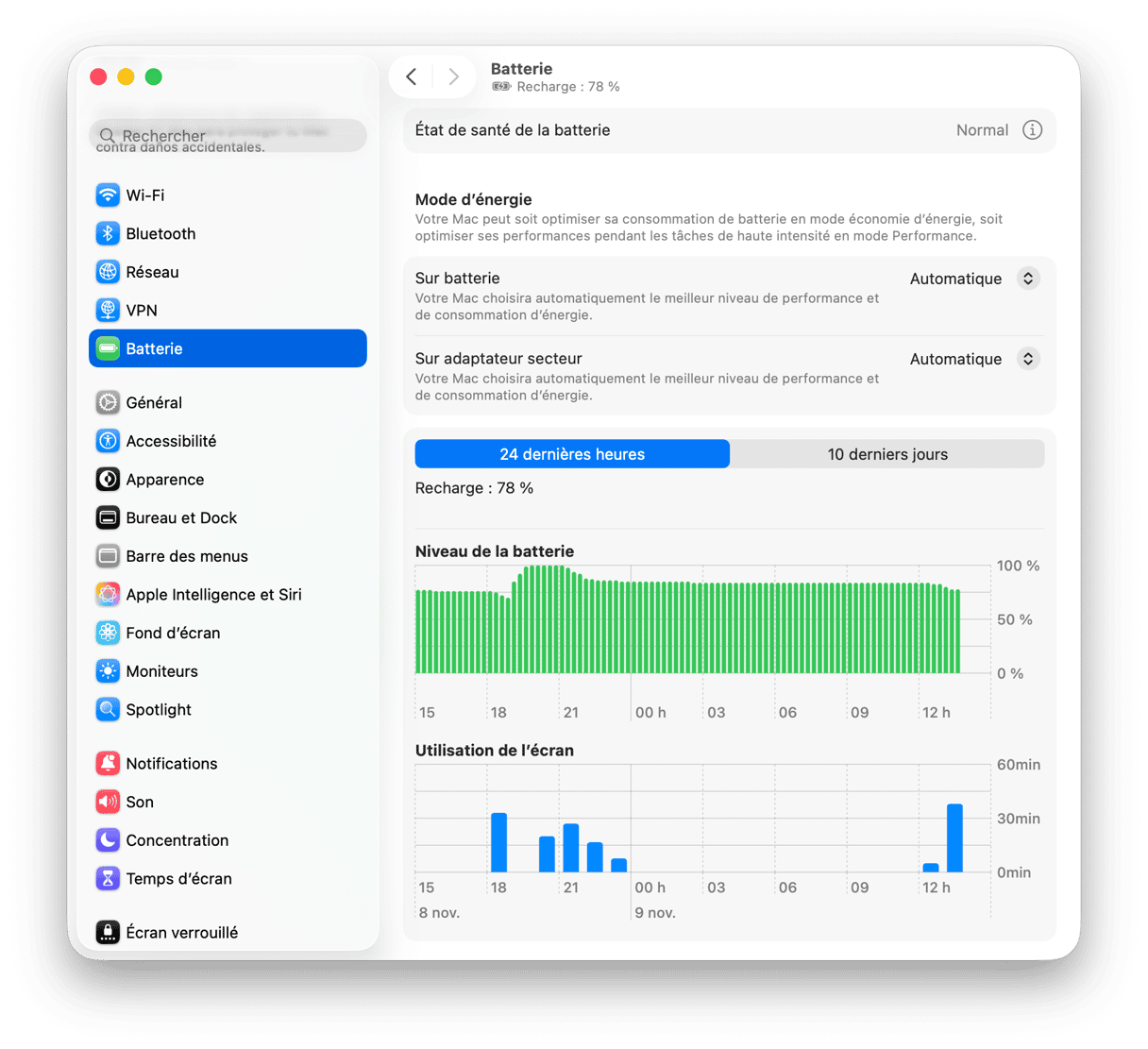
Toutes les recommandations ci-dessus devraient réduire la pression qui pèse sur votre Mac. Mais faire tout ça vous-même demande du temps. Heureusement, il y a plus simple. Avec CleanMyMac et sa fonctionnalité Smart Care, vous pouvez vous assurer que votre Mac reste au top de sa forme en seulement quelques clics.
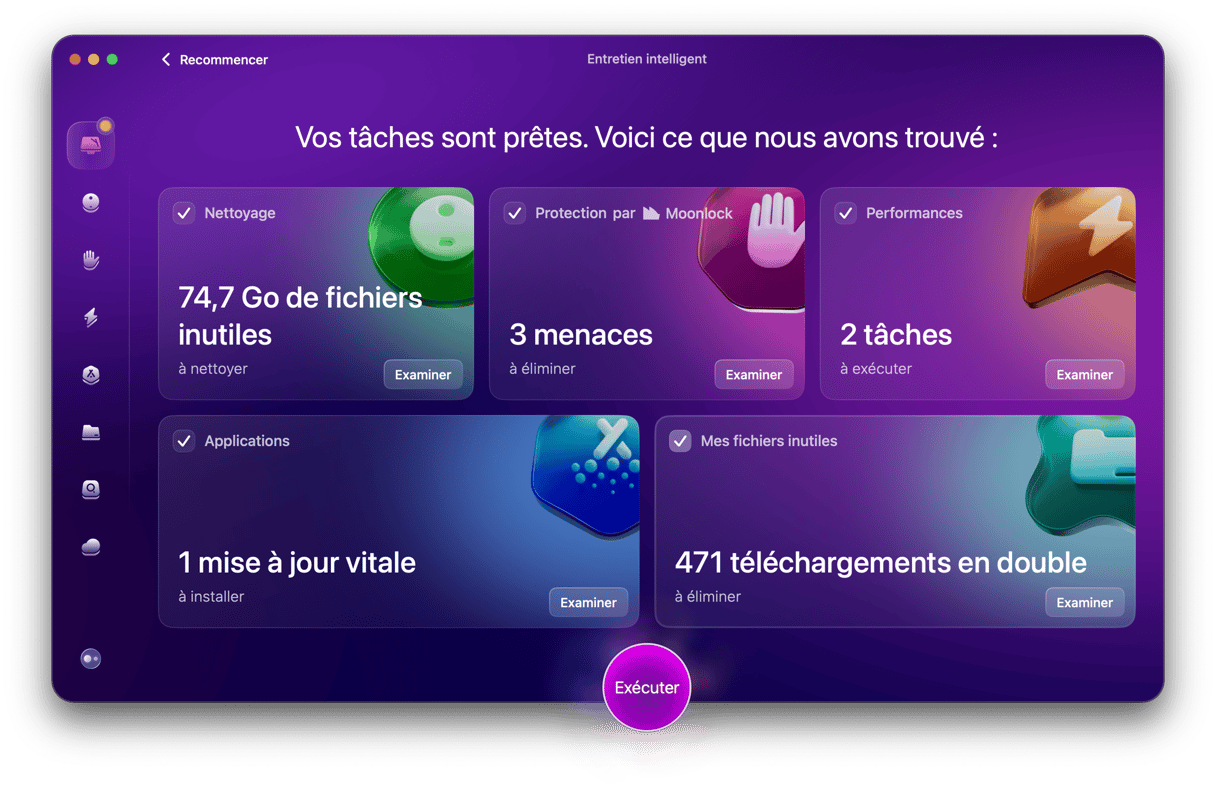
L'application supprime les fichiers inutiles et les téléchargements en double, effectue des tâches d'entretien, installe les mises à jour de vos applications, et supprime les éventuels malwares qui se sont faufilés sur votre Mac. Commencez par tester gratuitement CleanMyMac. Il vous suffit ensuite de cliquer sur Smart Care > Analyser > Exécuter. C'est aussi simple que ça ! ✅
Pour aller plus loin, vous pouvez lancer des tâches d'entretien supplémentaires en utilisant l'outil Performances. Il vous permet de gérer les éléments d'ouverture et les extensions d'arrière-plan, ainsi que de supprimer les instantanés de Time Machine.
Et voilà. Nous vous avons expliqué en détail comment tester les performances de votre Mac. Après avoir lu cet article, nous espérons que vous savez désormais où trouver les indicateurs de performance de votre Mac, et ce que vous pouvez faire si vous remarquez quelque chose d'alarmant. Merci de nous avoir lus, et bonne optimisation ! ⚙️